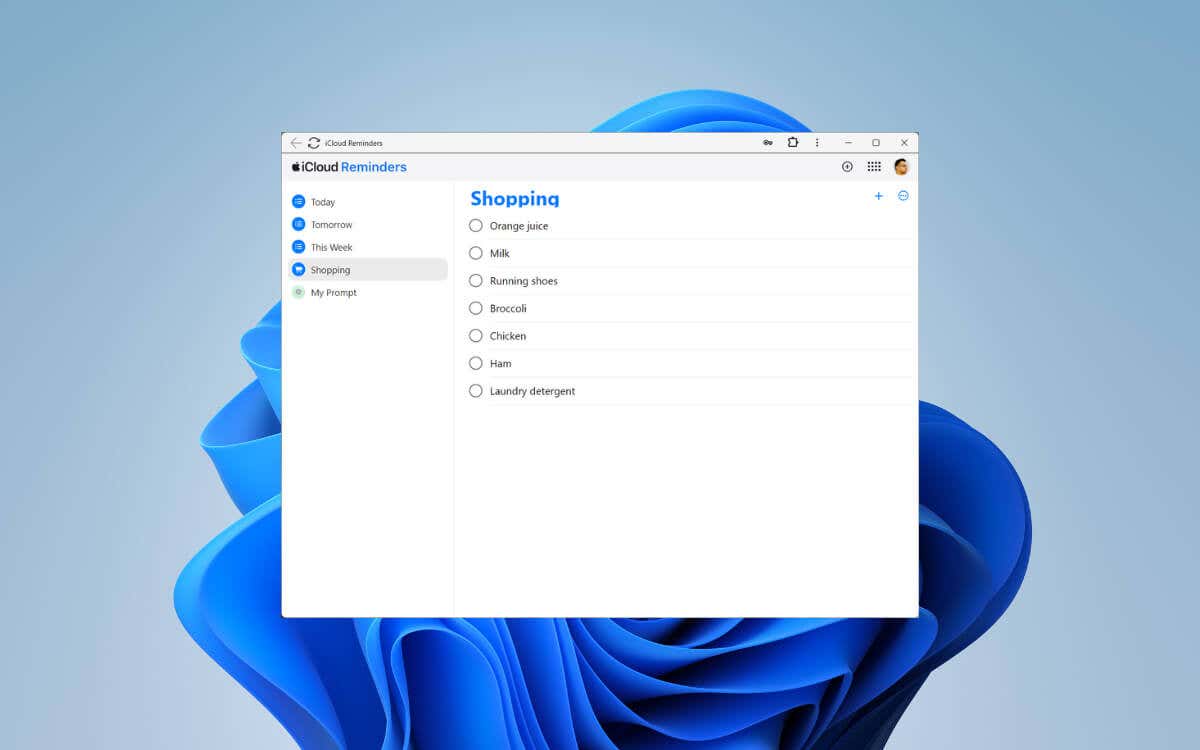
Promemoria Apple è uno strumento fantastico per gestire e sincronizzare le attività su iPhone, iPad e Mac. Tuttavia, se utilizzi anche un desktop o un laptop Windows, scoprirai inevitabilmente che non esiste un'app Promemoria ufficiale di Apple per Windows 11 e 10.
Ma non preoccuparti; questo tutorial ti mostrerà diversi metodi alternativi e soluzioni alternative per visualizzare, creare e gestire Promemoria Apple sul sistema operativo Windows di Microsoft.
Utilizza l'app Web Promemoria Apple di iCloud.com
Il modo più semplice per utilizzare Promemoria Apple su un PC Windows, o anche su un telefono Android, è accedervi nel formato Web visitando iCloud.com. Ottieni un'interfaccia utente sorprendentemente simile all'app Promemoria nativa sui dispositivi Apple e la possibilità di "installare" l'app Web.
Accedi a Promemoria Apple su Windows
Puoi accedere a Promemoria Apple utilizzando qualsiasi browser web in Windows. Basta:
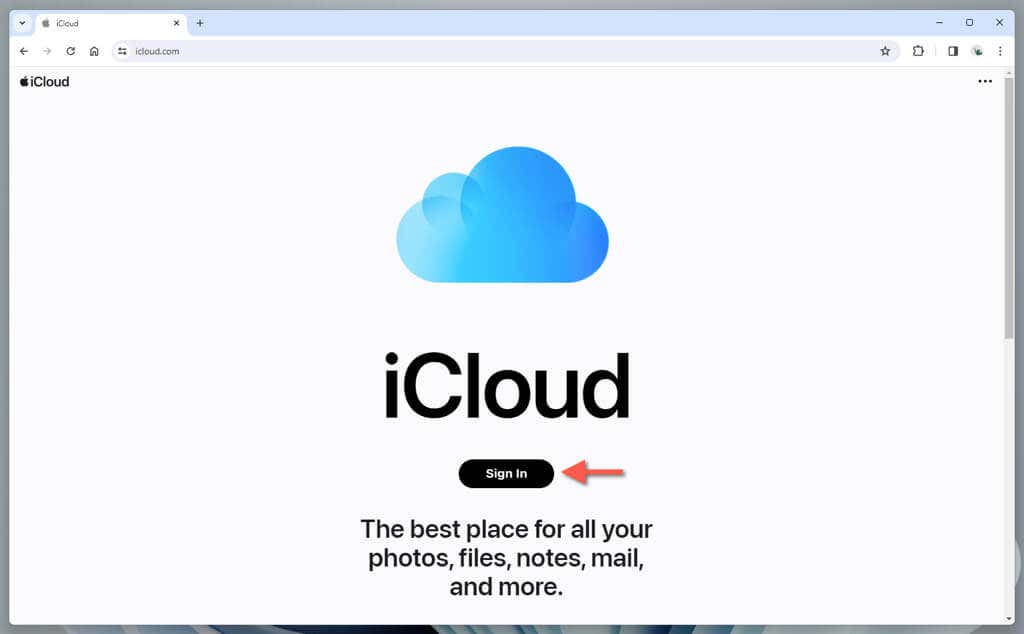
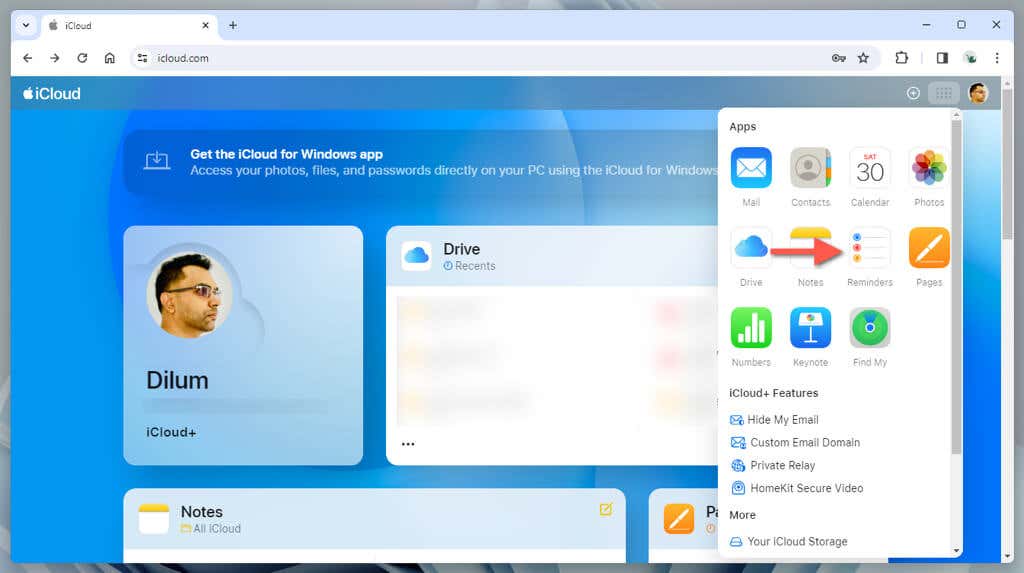

Utilizza Promemoria Apple su Windows
La versione web di Promemoria su iCloud.com è piuttosto solida. Puoi:
Nota: la versione web di Apple Promemoria presenta diverse limitazioni. Ad esempio, non puoi creare ed eliminare elenchi, spostare promemoria tra elenchi o modificare le priorità delle attività..
Installa Promemoria Apple come PWA
Se utilizzi Microsoft Edge o Google Chrome per la navigazione sul Web, puoi installare Apple Promemoria come app Web progressiva (o PWA). Le PWA consentono ai siti Web di apparire in finestre separate, anche se vengono eseguiti sul motore del browser, per un'esperienza simile a un'app.
Seleziona la scheda del browser con Promemoria, quindi:
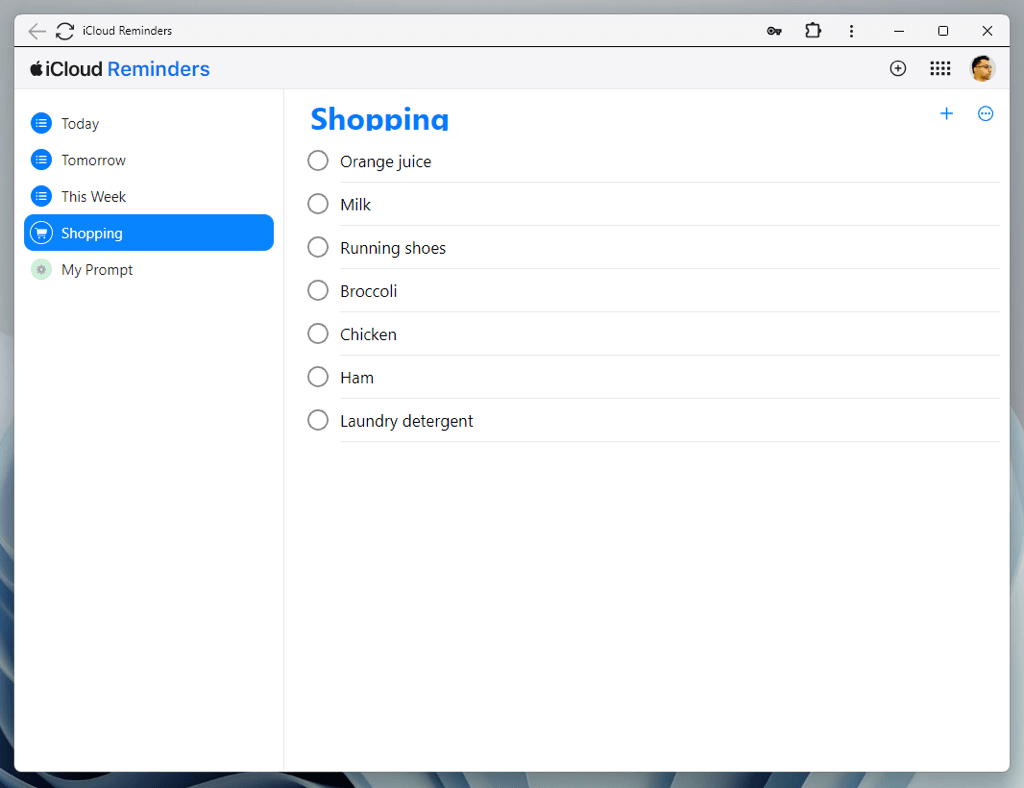
Dopo aver installato Apple Promemoria come app Web, puoi richiamarla tramite il menu Start come qualsiasi altra app. Seleziona l'opzione Mantieni l'accessoper evitare di accedere ripetutamente all'app.
Integra promemoria Apple con Outlook
Se hai la versione Microsoft Office di Outlook sul tuo dispositivo Windows, puoi sincronizzare Promemoria Apple tramite l'app iCloud per Windows.
Configura iCloud per Windows
Devi iniziare scaricando, installando e configurando iCloud per Windows per la sincronizzazione con Outlook. Ecco come:
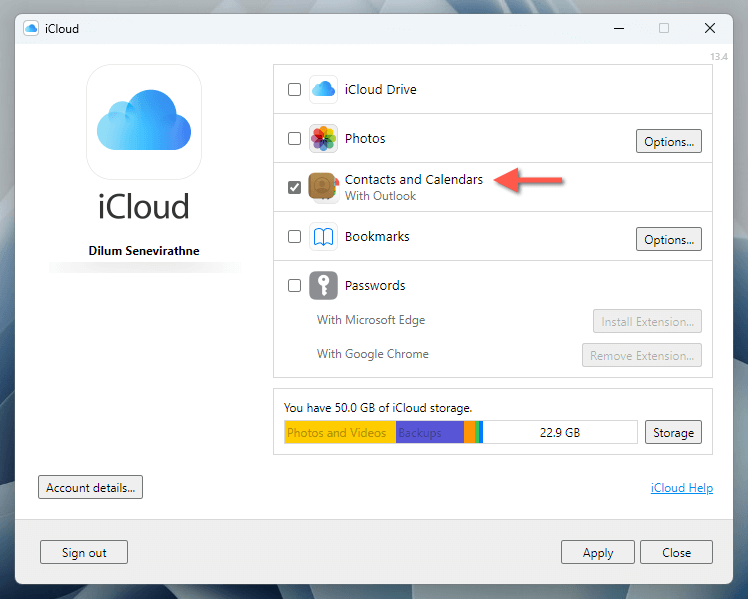
iCloud per Windows offre funzionalità aggiuntive, come la sincronizzazione di Foto di iCloud e iCloud Drive nell'archivio locale. Per maggiori dettagli, consulta i nostri guida ad iCloud per desktop e dispositivi mobili.
Utilizzo dei promemoria in Microsoft Outlook
Ora dovresti essere in grado di accedere ai Promemoria Apple tramite Attività di Outlook. Basta:
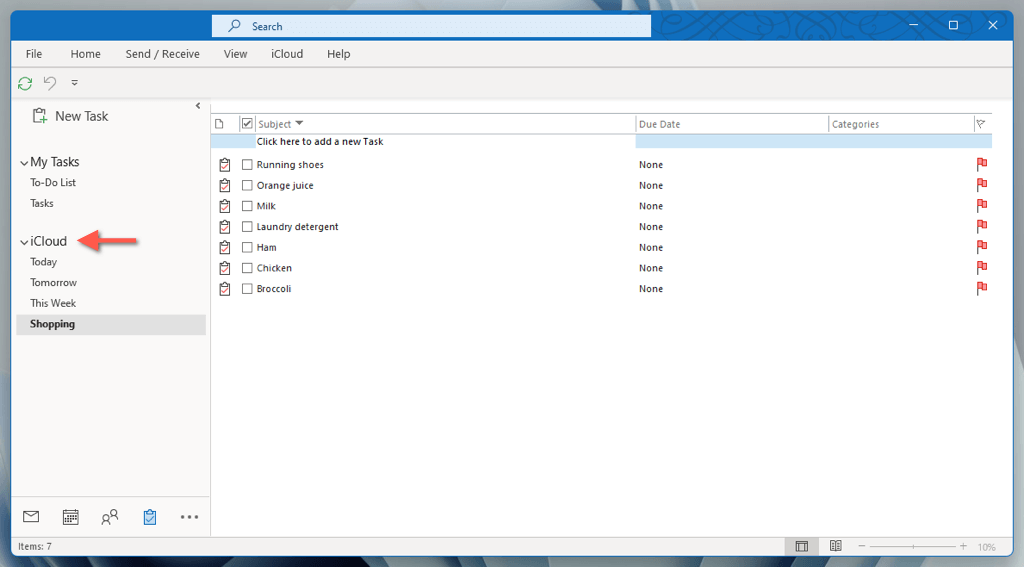
Sincronizza Promemoria Apple con Microsoft To-Do
Un altro approccio per visualizzare i promemoria Apple sul tuo PC Windows è sincronizzarli su Microsoft Da fare. Tuttavia, a differenza dei metodi precedenti, solo gli elementi salvati sul tuo Microsoft account verranno visualizzati in Windows.
Sincronizza promemoria con l'account Microsoft
Devi aggiungere il tuo account Microsoft a ogni dispositivo iOS, iPadOS e macOS di cui desideri sincronizzare i promemoria con Microsoft To-Do. Ecco come:
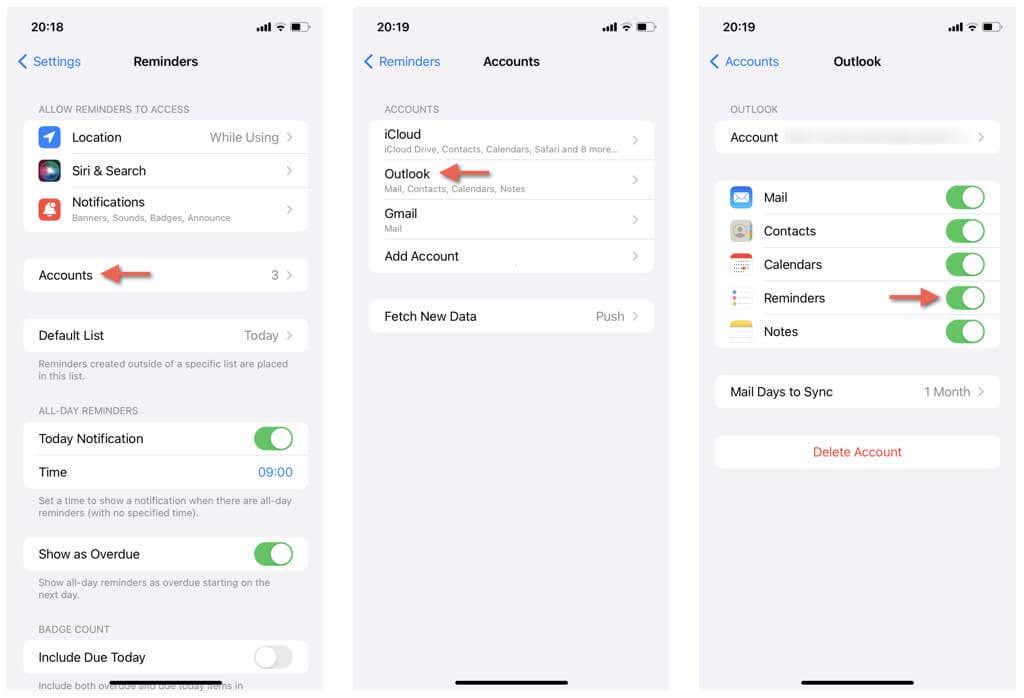
Crea e sincronizza promemoria all'account Microsoft
Il passaggio successivo prevede la creazione di attività nell'app Promemoria Apple che desideri sincronizzare con Microsoft To-Do. Ecco come creare e salvare nuovi promemoria ed elenchi sul tuo account Microsoft Exchange o Outlook invece che sull'elenco predefinito su iCloud.
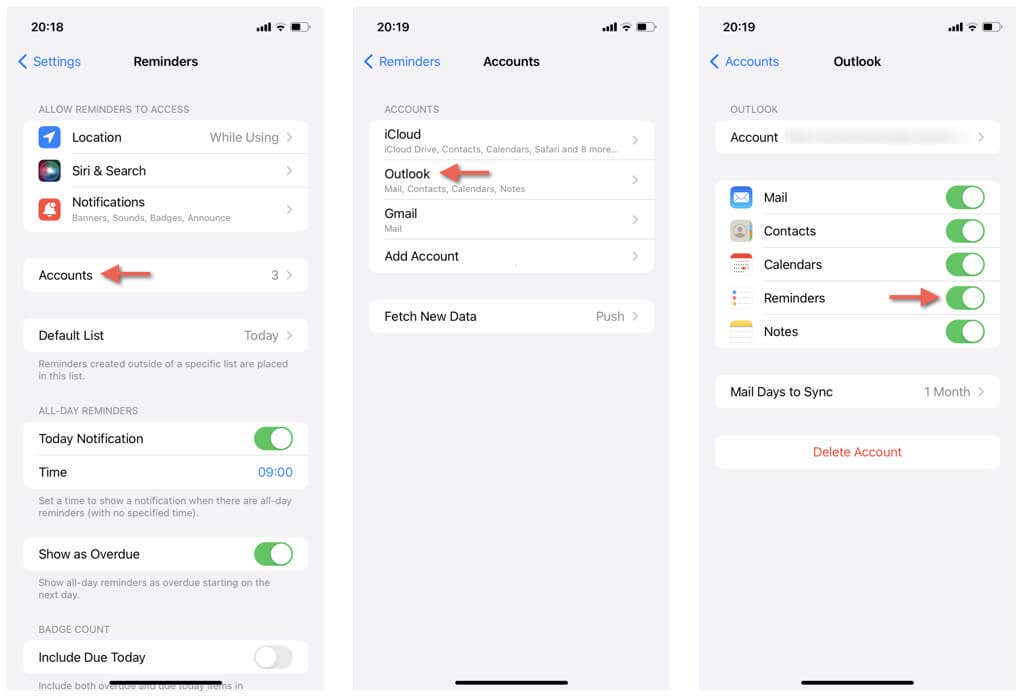
Accesso ai promemoria in Microsoft To-Do
Installa Microsoft Da fare sul tuo dispositivo Windows, accedi all'app con il tuo account Microsoft e tutti i promemoria e gli elenchi che hai creato e salvato nel tuo account Microsoft in Promemoria verranno visualizzati in Attivitàsulla barra laterale.
In Microsoft To-Do puoi:
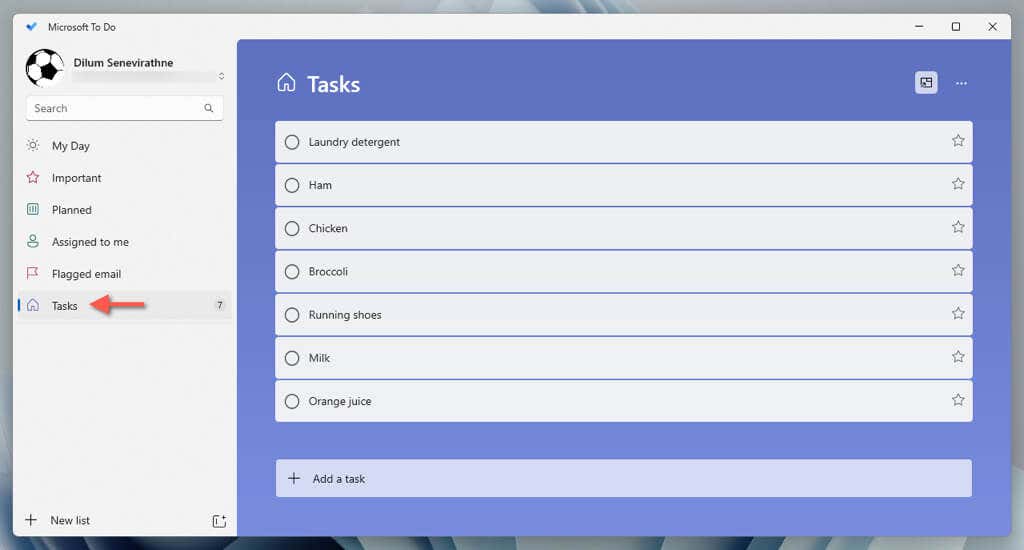
Nota: eventuali nuovi promemoria ed elenchi in Attivitànell'app Elenco cose da fare di Microsoft dovrebbero essere visualizzati su qualsiasi dispositivo Apple a cui hai effettuato l'accesso con il tuo account Microsoft.
Hai opzioni
Avventurarsi al di fuori dell'ecosistema Apple non significa rinunciare ad app native come Promemoria per alternative alla gestione delle attività come Todoist multipiattaforma. Puoi gestire in modo efficace le tue attività su dispositivi Apple e Windows utilizzando iCloud.com, iCloud per Windows e Outlook o Microsoft To-Do.
.